
时间:2022-01-06 19:35:50 来源:www.win10xitong.com 作者:win10
由于操作失误,一些网友发现自己的win10系统出现了win10系统彻底永久关闭更新方法大全的问题,估计还会有更多的网友以后也会遇到win10系统彻底永久关闭更新方法大全的问题,所以今天我们先来分析分析,要是没有人可以来帮你处理win10系统彻底永久关闭更新方法大全问题,我们大家只需要这样操作:1、2、就能够轻松的解决了,下面我们用图文来详细的说一下win10系统彻底永久关闭更新方法大全的操作。
方法1,
1.按键盘上的“win r”打开电脑的运行功能,然后输入“gpedit.msc”点击“OK”打开电脑的组策略功能;
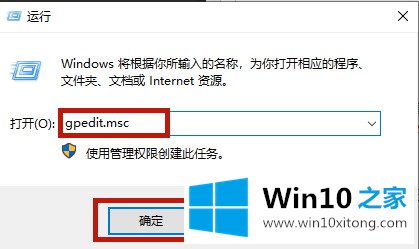
2.然后依次打开计算机配置-管理模板-Windows组件-Windows更新;

3.然后在左侧菜单页面找到“指定内网微软更新服务的位置”,双击打开;
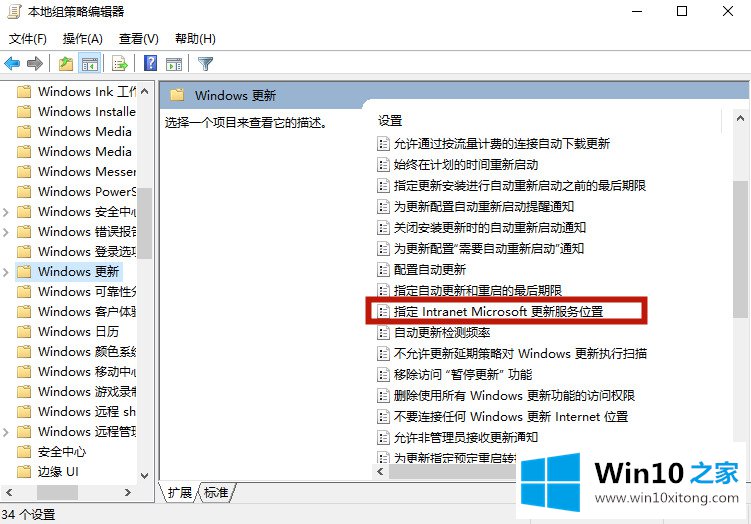
4.在该功能页面,选择已启用,然后在“设置内网更新服务检测更新”、“设置内网统计服务器”、“设置备用下载服务器”的空白处填写任意网址,如http://www.xitongcheng.com/,然后点击确定;
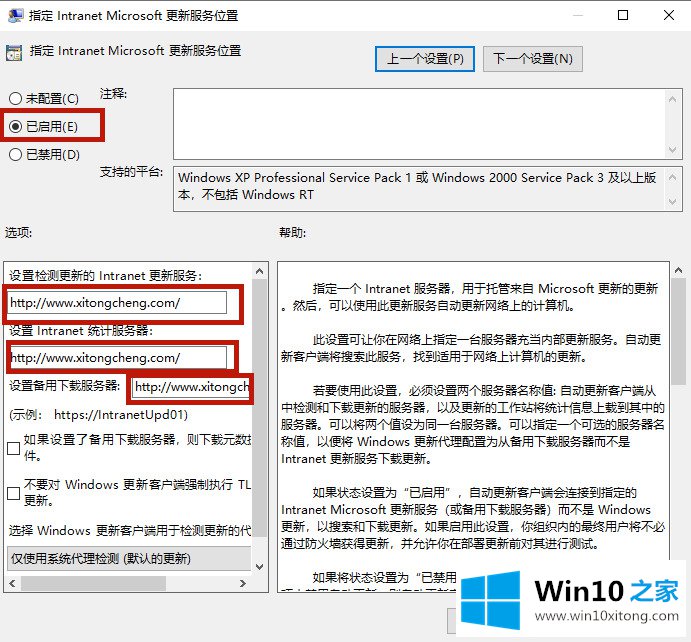
5.然后重启电脑。然后,当我们重新打开windows update页面时,会发现系统提示“某些设置由您的组织管理”,然后win10系统计算机不会自动更新。
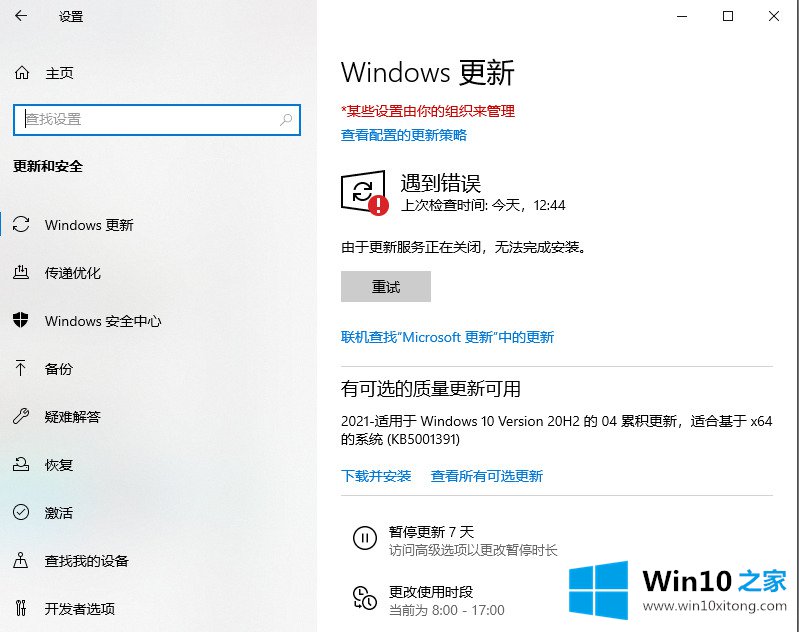
方法二,
1.仍按键盘上的“win r”电脑运行功能,然后输入“regedit”并点击“OK”;
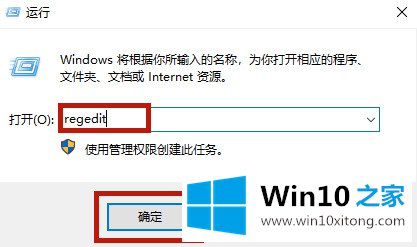
2.打开计算机的注册表编辑器后,将上面的路径地址改为:计算机\ HKEY _本地_机器\系统\当前控制集\服务\ wuauserv,跳转到新的文件目录;
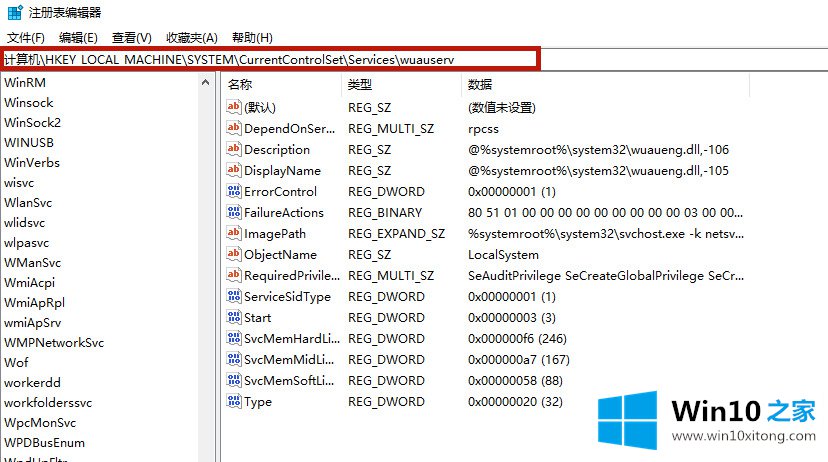
3.然后,选择页面左侧的“wuauserv”文件夹,右键单击该文件夹,选择“删除”;
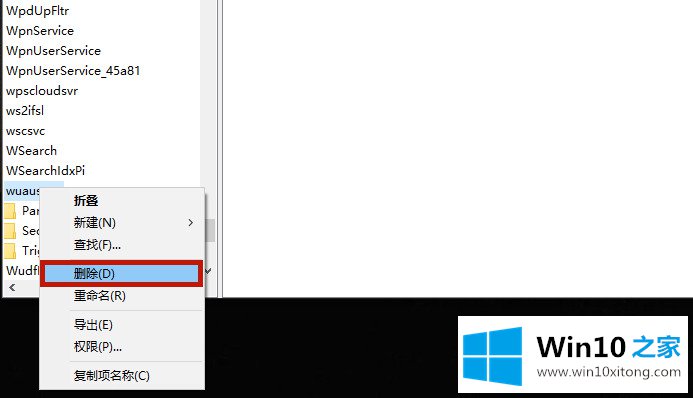
4.之后,你会发现你的笔记本win10电脑系统不会自动更新系统。
方法3,
1.仍然使用“win r”打开电脑的运行功能,然后进入“regedit”并点击OK进入电脑的注册表编辑器;
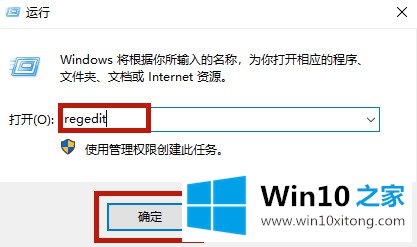
2.之后,将注册表编辑器的文件路径改为:计算机\ HKEY _本地_机器\软件\策略\微软\ Windows \ Windows Update \ au
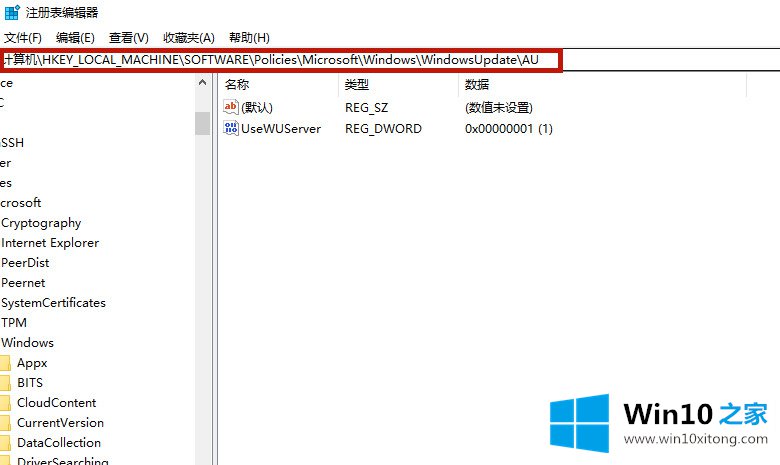
3.跳转到新文件夹后,在鼠标右侧空白处选择“新建”-“德word”,名称设置为“NoAutoUpdate”;
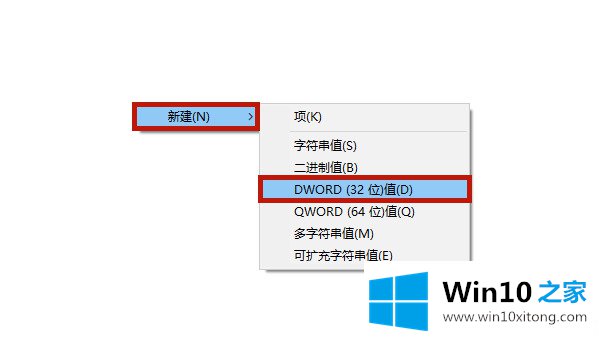
4.之后,用鼠标点击刚刚创建的文件,选择“修改”;
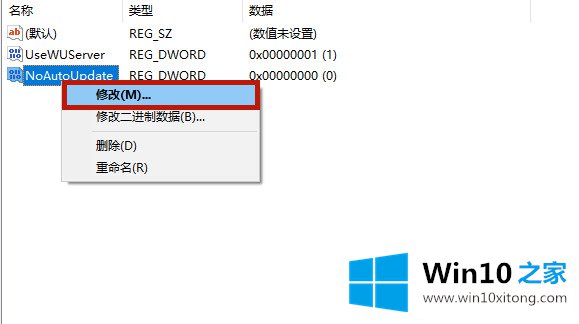
5.在修改中将该值更改为“1”,然后单击“确定”。
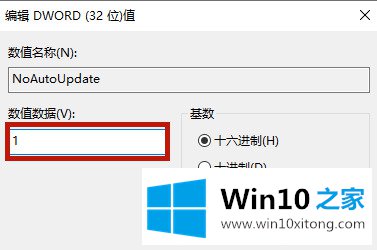
以上就是完全关闭win10系统自动更新的三种不同方式。我相信总有一个会对我的朋友有帮助。
教程:win10更新图形驱动程序win10更新0x80072f8f
如果你遇到了win10系统彻底永久关闭更新方法大全的问题不知道怎么办,那么可以好好阅读一下上面所说的方法,肯定是可以解决的。如果问题还不能得到解决,可以用重装系统的办法进行解决,windows系统下载可以继续关注本站。